 English
English
 |
 |
||||||||
 |
|||||||||

Ce site n'est plus mis à jour.
Guide de programmation Prérequis
Exemples d'utilisationPour chaque interfaces de programmation disponible pour le système Prog&Play, un exemple est fourni afin de tester rapidement l'interaction avec le jeu. Pour chaque interface de programmation un fichier « LISEZMOI.txt » détaille la procédure à suivre pour faire fonctionner l'exemple. Remarque : l'édition des programmes informatiques ne se réalise pas dans l'environnement du jeu. Un environnement de développement est requis et dépend du langage que vous souhaitez utiliser (à titre d'exemple utilisez Eclipse pour Java, DevCpp ou Visual Express pour C/C++, Idle pour Python. Vous pouvez également utiliser un simple éditeur de texte avec le compilateur associé au langage désiré). N'hésitez pas à vous servir de ces exemples comme point de départ pour créer vos propres programmes afin de les utiliser lors de parties multijoueurs ou pour résoudre les missions. Bon jeu et bonne programmation... DocumentationDocumentation pour l'interface C. Documentation pour l'interface Java. Utilisation d'un mod autre que « Kernel Panic »De nombreux jeux autre que « Kernel Panic » sont disponibles sur le moteur Spring. Vous trouverez la liste officielle ici. La plupart de ces jeux sont compatibles avec le système Prog&Play. Si vous souhaitez vous amuser sur d'autres jeux que « Kernel Panic », vous devez générer à la main la liste de constante propre au jeu choisi.
Ce « mod » liste pour le jeu dont il dépend, toutes les unités ainsi que leurs commandes respectives. Ces informations sont écrites dans le fichier « cstlist.txt ». A vous d'identifier celles qui vous semblent intéressantes pour vos algorithmes (C'est par cette méthode que les fichiers « constantList_... » ont été générés).
|
|||||||||
 |
|||||||||